Benutzung der Edition
Die Bedienung ist weitgehend intuitiv. Die Arbeitsfläche der Anwendung (Abb. 1) besteht im wesentlichen aus zwei Bereichen: der Steuerleiste links, über die man verschiedene Lagensignaturen anwählen und bestimmte Funktionen aufrufen kann, und dem Registerkartenbereich, wo der Redentext, die Glossen und die Testimonien auf verschiedenen Registerkarten dargestellt sind, die sich über die Karteireiter einzeln anwählen lassen.
Die Registerkarte »Text« bietet den Text Zeile für Zeile so, wie er im Vorlesungsdruck von 1515 steht. Lediglich die Abbreviaturen sind aufgelöst. Angezeigt wird jeweils eine Textseite. Zur Erleichterung der Orientierung sind die Zeilen nummeriert. Bei im Text getrennten Wörtern wird in einem sogenannten Tooltip, einem kleinen Textfeld, das vollständige Wort angezeigt, wenn man mit dem Cursor darüber verweilt.
Alle Glossen sind von dieser Registerkarte aus über Hyperlinks zugänglich: Dunkler hinterlegte Wörter oder Ausdrücke im Text sind solche, zu denen Interlinearglossen existieren. Diese lassen sich per Mausklick auf die entsprechenden Wörter einzeln in einem Pop-up anzeigen (Abb. 2). Gleichzeitig springt im Hintergrund die Anzeige auf der Registerkarte »Interlinearglossen«, wo alle Interlinearglossen fortlaufend dargestellt sind, zur gewählten Glosse. Das Pop-up lässt sich verschieben. Dazu wird mit einem Mausklick (links) auf die entsprechende Schaltfläche ( ) der Verschiebe-Modus aktiviert; jetzt folgt das Element der Bewegung des Mauszeigers. Eine erneute Betätigung der linken Maustaste legt das Pop-up an der aktuellen Position ab. Die anderen beiden Schaltflächen schließen das Pop-up-Element (
) der Verschiebe-Modus aktiviert; jetzt folgt das Element der Bewegung des Mauszeigers. Eine erneute Betätigung der linken Maustaste legt das Pop-up an der aktuellen Position ab. Die anderen beiden Schaltflächen schließen das Pop-up-Element ( ), bzw. aktiviert die mittlere Schaltfläche (
), bzw. aktiviert die mittlere Schaltfläche ( ) gleichzeitig die Registerkarte »Interlinearglossen«. Ein Klick auf ein glossiertes Wort auf der Registerkarte »Text« bei geöffnetem Pop-up ändert einfach dessen Inhalt. Die Interlinearglossen können auf der entsprechenden Registerkarte natürlich auch unabhängig vom Text betrachtet werden.
) gleichzeitig die Registerkarte »Interlinearglossen«. Ein Klick auf ein glossiertes Wort auf der Registerkarte »Text« bei geöffnetem Pop-up ändert einfach dessen Inhalt. Die Interlinearglossen können auf der entsprechenden Registerkarte natürlich auch unabhängig vom Text betrachtet werden.
Hyperlinks zu den Marginalglossen befinden sich am linken Rand der Registerkarte »Text«. Sie rufen die Registerkarte »Marginalglossen« auf; dabei wird direkt die gewählte Glosse angezeigt. Da bei längeren Marginalglossen ein Vergleich zwischen den Versionen der einzelnen Exemplare schwierig werden kann, lässt sich der Zeilenumbruch für die Marginalglossen über zwei Schaltflächen in der Steuerleiste (Abb. 3) zentral ein- und ausschalten ( ,
,  ). Weil bei deaktiviertem Zeilenumbruch der Marginalglossen die Siglen links natürlich verschwinden, wenn man den Bildausschnitt nach rechts verschiebt (d. h. nach rechts scrollt), werden sie hier zusätzlich als Tooltip mit einer kurzen Erklärung angezeigt, wenn der Mauszeiger über einer Glosse verweilt. In der Voreinstellung ist der Zeilenumbruch eingeschaltet.
). Weil bei deaktiviertem Zeilenumbruch der Marginalglossen die Siglen links natürlich verschwinden, wenn man den Bildausschnitt nach rechts verschiebt (d. h. nach rechts scrollt), werden sie hier zusätzlich als Tooltip mit einer kurzen Erklärung angezeigt, wenn der Mauszeiger über einer Glosse verweilt. In der Voreinstellung ist der Zeilenumbruch eingeschaltet.
Die Registerkarte »Testimonien« lässt sich über ihren Karteireiter zur Betrachtung anwählen. Man gelangt aber auch von der Glosse aus, in der die entsprechende Stelle erwähnt wird, ebenfalls per Hyperlink über die Schaltfläche T zur entsprechenden Textstelle, wie auch der umgekehrte Weg möglich ist:
Auf der Registerkarte »Testimonien« befinden sich am Ende jedes Eintrags Schaltflächen, über die sich die zugehörige Interlinear- (I) bzw. Marginalglosse (M) aufrufen lässt (Abb. 4).
Über die Schaltfläche »Lemmata« (Abb. 6) kann man ein Pop-up-Element aktivieren (Abb. 5), in dem die Siglen aller Exemplare, in denen Lemmata auf der ausgewählten Seite vorhanden sind, aufgeführt werden. Bei Auswahl einer Sigle mit der Maus werden in dem Pop-up diese Lemmata für das entsprechende Exemplar aufgelistet. Das Pop-up-Element kann in gleicher Weise wie das für die Einzeldarstellung der Interlinearglossen verschoben werden.
Der Aufruf der Indizes, die in den Exemplaren G und Z vorhanden sind, geschieht über die entsprechend gekennzeichnete Schaltfläche (Abb. 6). Zunächst öffnet sich ein Auswahlfeld, beim Mausklick auf das gewünschte Exemplar schließlich ein neues Fenster (Abb. 7), in dem der entsprechende Index angezeigt wird. Man kann beide Indizes per Formular nach Zeichenketten durchsuchen.
Das Suchergebnis wird in einem rot umrahmten Feld rechts von den Wortlisten angezeigt.
Auf der Steuerleiste am linken Rand der Arbeitsfläche befindet sich ein Link zum Hilfedokument. Wird er angeklickt, öffnet sich dieses Dokument in einem neuen Fenster.
Ein Klick auf die Schaltfläche »Bilder« ruft ein Auswahlfeld (Abb. 8) im linken unteren Bereich der Arbeitsfläche auf. Hier kann dann ebenfalls per Mausklick das gewünschte Exemplar ausgewählt werden, dessen Digitalisat man betrachten möchte. Zumeist gelangt man auf eine externe Seite, die sich in einem neuen Fenster öffnet. Man muss dort jeweils die entsprechende Seite des Druckes gesondert auswählen. Ähnlich verhält es sich aber auch mit den Bildern der Exemplare, die über interne Links erreichbar sind. Hier muss man in dem neuen Fenster auf die gewünschte Lagensignatur klicken, damit das entsprechende Bild der Seite des gewählten Exemplars angezeigt werden kann. (Abb. 9).
Da der Druck von 1520 ein anderes Format hat als die Drucke von 1515 und 1518, sind die Angaben der Lagensignaturen in der Edition für dieses Exemplar natürlich nur bedingt brauchbar. Man kann daher über die Schaltfläche »Lagensignaturen 1515/18 – 1520« (Abb. 3) eine vergleichende Übersicht über die Lagensignaturen der Drucke aufrufen.
Über die Schaltfläche »Siglen« ist die Erklärung aller verwendeten Siglen (Abb. 10) erreichbar. Diese wird in einem Pop-up im rechten oberen Bereich der Arbeitsfläche angezeigt und lässt sich wieder schließen, indem man darauf klickt.
Eine vollständige Tastatursteuerung der Anwendung ist nicht möglich. Einige zunächst vorläufig eingebaute Funktionen haben sich allerdings sehr bewährt und sind daher auch in der endgültigen Version verfügbar:
| Taste |
Aktion |
| T |
Registerkarte »Text« aktivieren |
| I |
Registerkarte »Interlinearglossen« aktivieren |
| M |
Registerkarte »Marginalglossen« aktivieren |
| Z |
Registerkarte »Testimonien« aktivieren |
| L |
Pop-up für Lemmata anzeigen/verbergen |
| D |
Auswahlbox für Indizes anzeigen |
| W |
Zeilenumbruch für Marginalglossen ein-/ausschalten |
| S |
Erläuterung der Siglen anzeigen/verbergen |
| B |
Bilderauswahl anzeigen/verbergen |
Darüberhinaus stehen Ihnen natürlich die Standardfunktionen Ihres Browsers (wie etwa Textsuche und Zoom) zur Verfügung.
Zur Darstellung der Glossen
Für alle Glossen wird als erstes immer die Stelle im Vorlesungsdruck genannt, auf die sich die Glosse bezieht, und zwar mit Zeilen- und Wortnummer und dem glossierten Wort bzw. der glossierten Phrase.
Bei Interlinearglossen (Abb. 11) sind direkt darunter, in grauer Schrift und in eckige Klammern eingeschlossen, die Exemplare angegeben, in denen keine Glosse zur genannten Stelle vorhanden ist. Wenn alle Exemplare eine Glosse aufweisen, sind die eckigen Klammern leer. Darunter folgen tabellarisch die einzelnen Exemplare (linke Spalte) mit ihren Glossen (rechte Spalte). Die Siglen der Exemplare, deren Glossen übereinstimmen, werden einfach hintereinander bei derselben Glosse aufgeführt, was Gemeinsamkeiten zwischen den Nachschriften erkennen lässt. Die Glossen sind sowohl nach Häufigkeit sortiert als auch nach Ähnlichkeit, so dass oft räumliche Nähe in der tabellarischen Darstellung auch inhaltliche und formale Nähe bedeutet. Allerdings ist eine sinnvolle Sortierung in vielen Fällen nicht möglich gewesen.
Die Referenzierung der Marginalglossen ist ebenso durchgeführt wie die der Interlinearglossen. Ihre Darstellung (Abb. 12) ist jedoch ein wenig anders gestaltet. Da sie oft größeren Umfangs sind, ergibt sich nur selten völlige Übereinstimmung zwischen Nachschriften. Das heißt, hier sind Glossen nie wie oben beschrieben zusammengefasst, sondern sie sind für jedes Exemplar einzeln aufgeführt, wobei sie nach den Siglen der Exemplare alphabetisch sortiert sind.
Manche Glossenteile (das betrifft alle Glossen) sind besonders markiert, um sie leichter auffindbar zu machen: Deutsche Glossen sind in einer Serifen-Schrift gesetzt und dunkelorange (s. Abb. 11), Glossen in griechischer Schrift sind grün, von den Schreibern getilgte Wörter oder Buchstaben sind blau und zusätzlich durchgestrichen (s. Abb. 12, rechts oben). Glossen zu derselben Stelle sind durch senkrechte Striche voneinander getrennt.
Zeichenerklärung
Die folgende Zeichenerklärung gilt nur für in Glossen verwendete Zeichen (Abb. 13 und 14), das heißt, dass etwa Auslassungspunkte in der Referenzierung einer glossierten Stelle einfach Auslassungspunkte sind.
| Zeichen/Beispiel |
Bedeutung |
| … |
nicht lesbare Zeichenfolge von mindestens 3 Zeichen |
| . |
nicht lesbarer Buchstabe |
| [ ] |
mechanische Lücke (Loch in der Buchseite o. ä.) |
| principii[s] |
mechanische Lücke, in der der Buchstabe s gestanden hat |
| […] |
unbekannte Zeichenfolge in mechanischer Lücke |
| < > |
Ergänzung (z. B. bei Flüchtigkeitsfehlern) |
| principii<s> |
in der Edition ergänzter Buchstabe s |
| ? |
ungesicherte Lesart (kein inhaltlicher Bezug!); in Verbindung mit Auslassungspunkten: nicht lesbar |
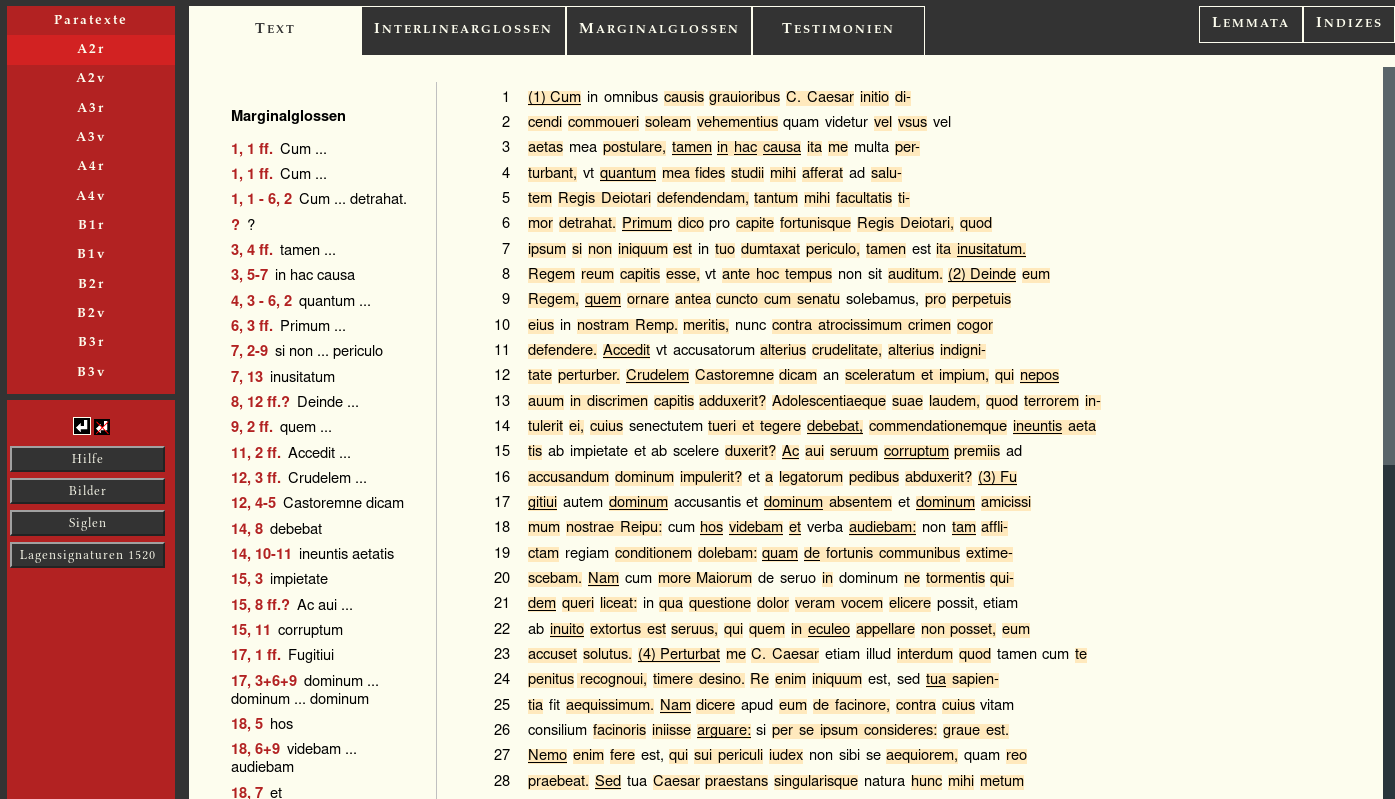 Abb. 1: Arbeitsfläche der Anwendung.
Abb. 1: Arbeitsfläche der Anwendung.
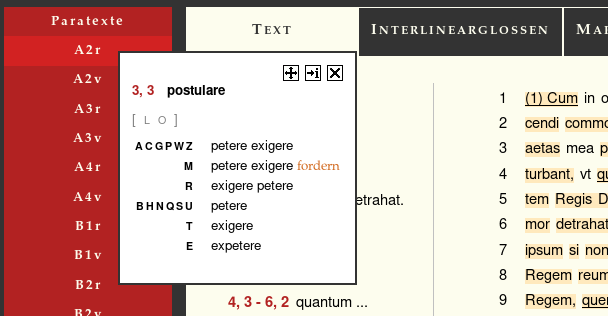 Abb. 2: Anzeige für einzelne Interlinearglossen.
Abb. 2: Anzeige für einzelne Interlinearglossen.
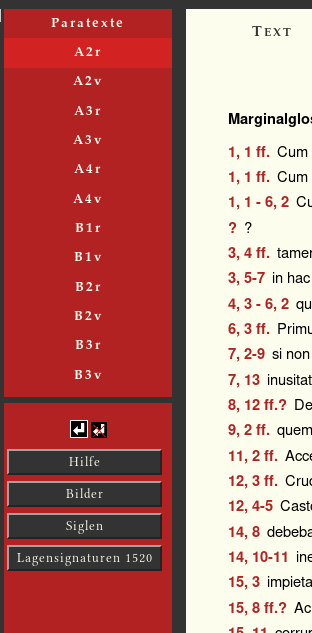 Abb. 3: Die Steuerleiste.
Abb. 3: Die Steuerleiste.
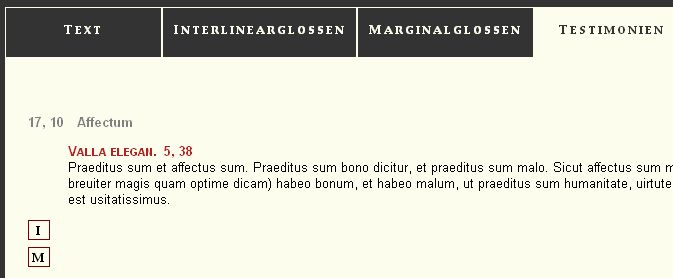 Abb. 4: Links von Testimonien zu Glossen.
Abb. 4: Links von Testimonien zu Glossen.
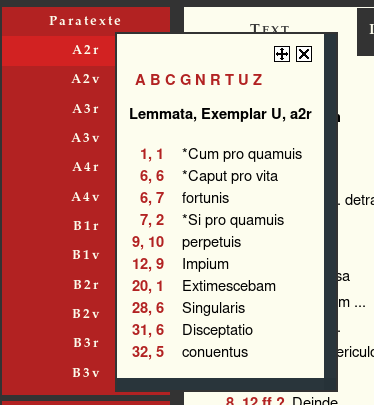 Abb. 5: Darstellung der Lemmata.
Abb. 5: Darstellung der Lemmata.
 Abb. 6: Aufrufen der Indizes.
Abb. 6: Aufrufen der Indizes.
 Abb. 7: Index mit Suchfunktion.
Abb. 7: Index mit Suchfunktion.
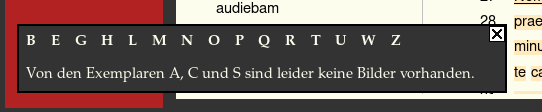 Abb. 8: Bilderauswahlleiste.
Abb. 8: Bilderauswahlleiste.
 Abb. 9: Auswahl eines Bildes im neuen Fenster.
Abb. 9: Auswahl eines Bildes im neuen Fenster.
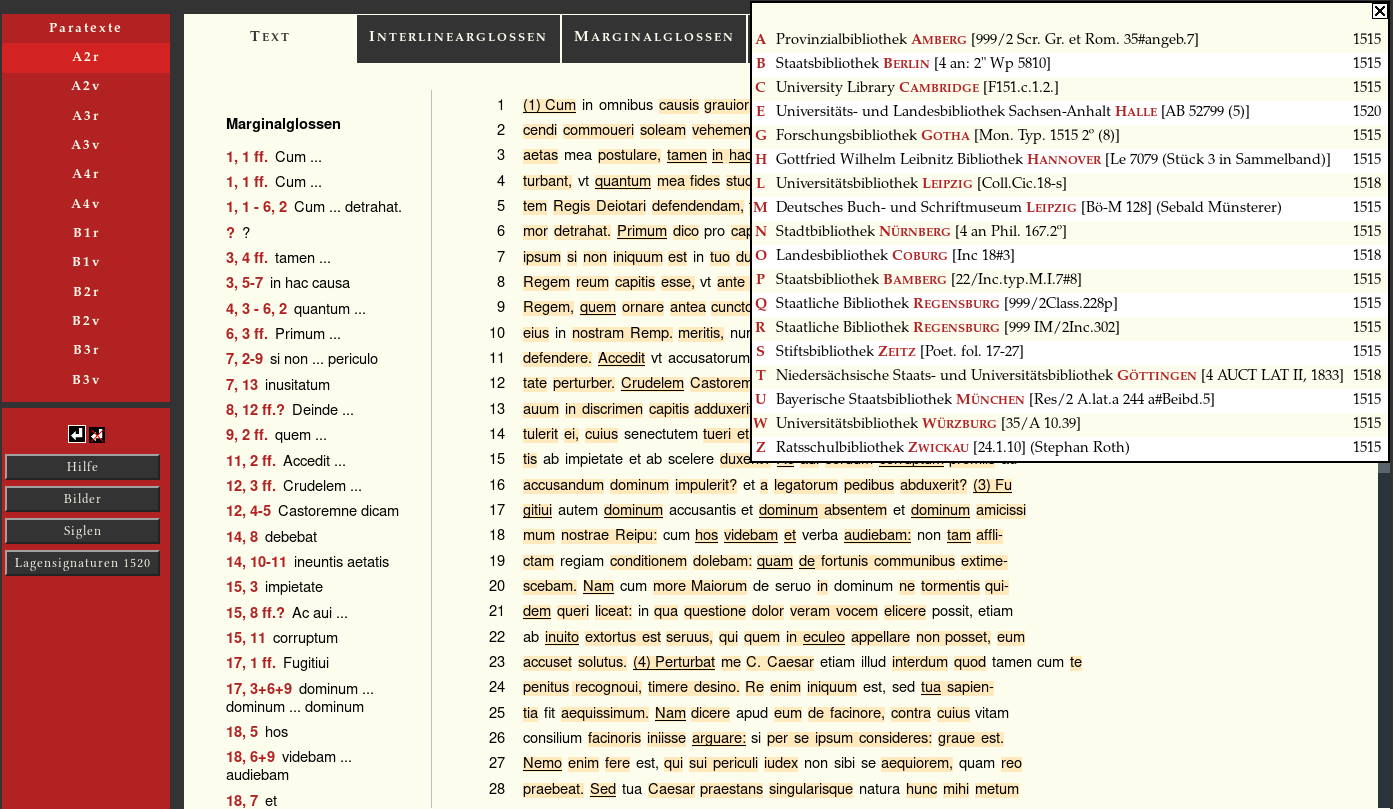 Abb. 10: Erläuterung der Siglen.
Abb. 10: Erläuterung der Siglen.
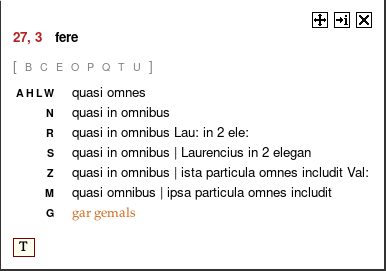 Abb. 11: Interlinearglosseneintrag mit deutscher Glosse, Link zu Testimonien und zusätzlichen Anmerkungen.
Abb. 11: Interlinearglosseneintrag mit deutscher Glosse, Link zu Testimonien und zusätzlichen Anmerkungen.
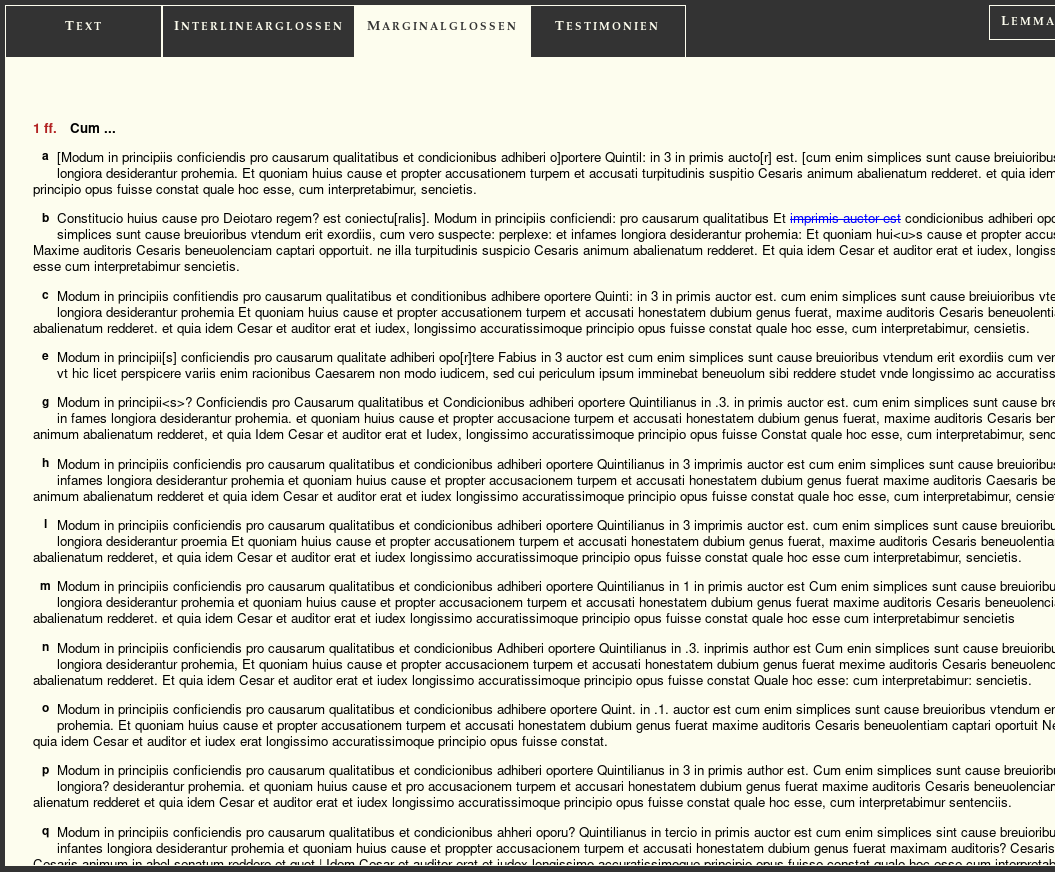 Abb. 12: Darstellung der Marginalglossen.
Abb. 12: Darstellung der Marginalglossen.
 Abb. 13: Spitze und eckige Klammern.
Abb. 13: Spitze und eckige Klammern.
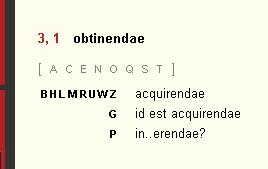 Abb. 14: Auslassungspunkte.
Abb. 14: Auslassungspunkte.
 ) der Verschiebe-Modus aktiviert; jetzt folgt das Element der Bewegung des Mauszeigers. Eine erneute Betätigung der linken Maustaste legt das Pop-up an der aktuellen Position ab. Die anderen beiden Schaltflächen schließen das Pop-up-Element (
) der Verschiebe-Modus aktiviert; jetzt folgt das Element der Bewegung des Mauszeigers. Eine erneute Betätigung der linken Maustaste legt das Pop-up an der aktuellen Position ab. Die anderen beiden Schaltflächen schließen das Pop-up-Element ( ), bzw. aktiviert die mittlere Schaltfläche (
), bzw. aktiviert die mittlere Schaltfläche ( ) gleichzeitig die Registerkarte »Interlinearglossen«. Ein Klick auf ein glossiertes Wort auf der Registerkarte »Text« bei geöffnetem Pop-up ändert einfach dessen Inhalt. Die Interlinearglossen können auf der entsprechenden Registerkarte natürlich auch unabhängig vom Text betrachtet werden.
) gleichzeitig die Registerkarte »Interlinearglossen«. Ein Klick auf ein glossiertes Wort auf der Registerkarte »Text« bei geöffnetem Pop-up ändert einfach dessen Inhalt. Die Interlinearglossen können auf der entsprechenden Registerkarte natürlich auch unabhängig vom Text betrachtet werden. ,
,  ). Weil bei deaktiviertem Zeilenumbruch der Marginalglossen die Siglen links natürlich verschwinden, wenn man den Bildausschnitt nach rechts verschiebt (d. h. nach rechts scrollt), werden sie hier zusätzlich als Tooltip mit einer kurzen Erklärung angezeigt, wenn der Mauszeiger über einer Glosse verweilt. In der Voreinstellung ist der Zeilenumbruch eingeschaltet.
). Weil bei deaktiviertem Zeilenumbruch der Marginalglossen die Siglen links natürlich verschwinden, wenn man den Bildausschnitt nach rechts verschiebt (d. h. nach rechts scrollt), werden sie hier zusätzlich als Tooltip mit einer kurzen Erklärung angezeigt, wenn der Mauszeiger über einer Glosse verweilt. In der Voreinstellung ist der Zeilenumbruch eingeschaltet.